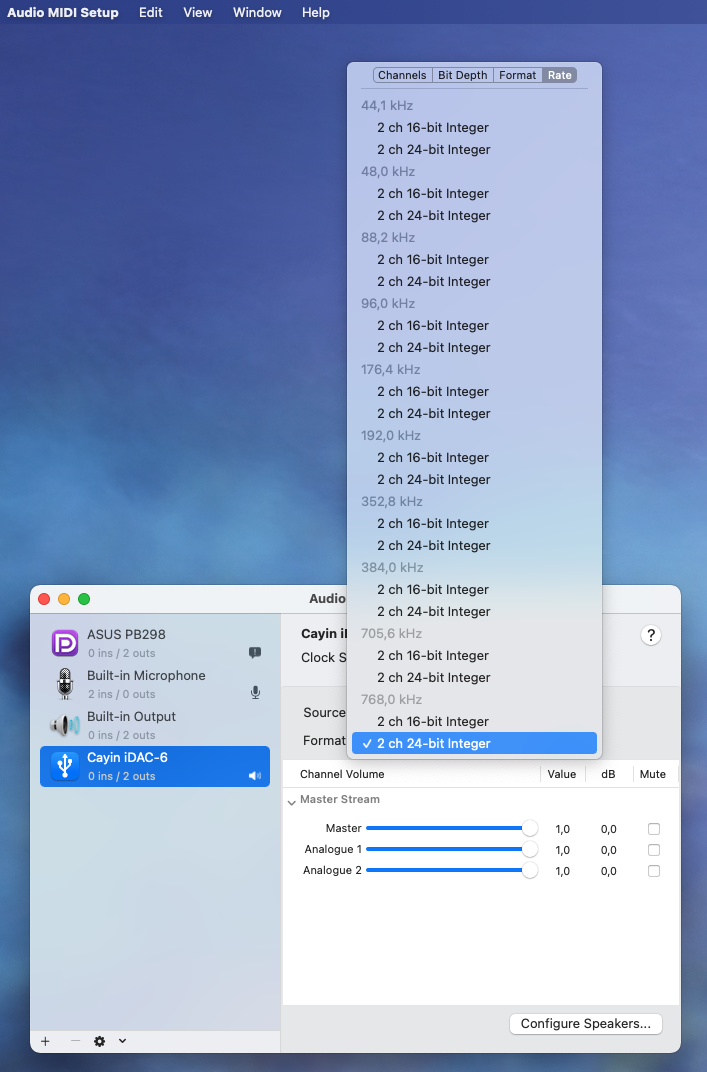Тестирование настройки MIDI
Используйте программу «Настройка Audio-MIDI» на компьютере Mac для тестирования настройки MIDI.
Ниже приведены инструкции по тестированию настройки MIDI с помощью программы «Настройка Audio-MIDI».
- Подключите MIDI-контроллер (такой как клавиатура) к компьютеру Mac. Если используется MIDI-интерфейс, подключите его к компьютеру Mac, а контроллеры подключите к MIDI-интерфейсу.
- Откройте программу «Настройка Audio-MIDI» в подпапке «Утилиты» папки «Программы».
- Выберите «Окно» > «Показать MIDI‑студию». Устройства MIDI, подключенные к компьютеру Mac, отображаются в окне «MIDI-студия» значками. Значки устройств, которые не подключены в данный момент, затенены.
- Выберите устройство, которое требуется протестировать, затем щелкните в меню MIDI-студии.
- Чтобы протестировать входящий MIDI-сигнал на устройстве, щелкните стрелку вниз на значке для выбранного устройства. Каждый MIDI-порт на устройстве имеет собственный набор стрелок. Если на устройстве есть индикаторы состояния для передачи данных MIDI, индикатор для соответствующего порта должен светиться. Если устройство подключено для аудиовывода и настроено для приема на том же самом канале MIDI, оно также будет издавать звук.
- Чтобы протестировать MIDI-вывод устройства, воспроизведите ноту на MIDI-контроллере. При получении этого сигнала компьютером Mac в MIDI-студии будет выделена стрелка вверх для соответствующего порта MIDI-вывода на устройстве.
- Чтобы остановить тестирование, щелкните .
Если MIDI-контроллер или интерфейс не отвечают во время выполнения любого из этих тестов, убедитесь, что они совместимы с версией macOS на компьютере Mac. Обратитесь к производителю за поддержкой. Если обновление доступно, следуйте инструкциям производителя для обновления устройства или ПО.
Если из MIDI-модулей не слышен звук
Если индикаторы на MIDI-интерфейсе горят во время тестирования, убедитесь, что кабели из MIDI-портов на интерфейсе подключены к MIDI-портам на модуле.
Если звук по-прежнему не слышен, убедитесь, что аудиовыходы модулей подключены к микшеру или другой системе усиления. Если модуль оснащен разъемом для наушников, попробуйте подключить к модулю наушники для проверки звука.
Информация о продуктах, произведенных не компанией Apple, или о независимых веб-сайтах, неподконтрольных и не тестируемых компанией Apple, не носит рекомендательного или одобрительного характера. Компания Apple не несет никакой ответственности за выбор, функциональность и использование веб-сайтов или продукции сторонних производителей. Компания Apple также не несет ответственности за точность или достоверность данных, размещенных на веб-сайтах сторонних производителей. Обратитесь к поставщику за дополнительной информацией.
Источник
Эта возможность компьютеров Mac приятно вас удивит
Десктопная операционная система Apple содержит множество полезных функций, причем несмотря на то, что многим уже по несколько лет, об их существовании знают единицы. Так, например, стандартными средствами ОС можно настроить вывод звука одновременно на несколько источников и получить своего рода мультирум.
Для этого в системе есть встроенное приложение Audio MIDI Setup. Открыть его можно при помощи поиска Spotlight — так будет быстрее всего.
После этого нажимаем на плюс и создаем устройство с несколькими выходами. В моем случае, например, звук будет выводиться как на стандартный разъем 3,5 мм, так и на динамики монитора, подключенного по HDMI.
Устройства могут быть любыми — можно и ЦАП по USB подключить, и «завести» что-то по AirPlay, также работает с несколькими Bluetooth-наушниками. Функция на самом деле очень полезная, и если вы не знали о ее существовании, можете смело начинать пользоваться.
Новости, статьи и анонсы публикаций
Свободное общение и обсуждение материалов
Лонгриды для вас
Несмотря на то, что доля Windows компьютеров на рынке значительно больше Mac, каждый год некоторые пользователи выбирают их в качестве нового основного устройства. О том, с чем может столкнуться владелец MacBook читайте в нашей статье.
Установка iOS 15 спровоцировала немало проблем в работе совместимых моделей iPhone и iPad — от банального перегрева до холостого перерасхода памяти. Разбираемся, откуда они взялись и как их можно исправить
Собрались покупать AirTag? Для начала прочтите эту статью. Рассказываем, как менять батарейку в AirTag, как узнать, что маячок разрядился, и работает ли он полноценно в России.
Эта штука, по крайней мере, мне, как человеку, давно работающему с разными DAW, давно известна. Именно в том числе из-за этой фичи Mac завоевал своё место в музыкальных студиях. А ещё Core Audio и куча других плюшек. 😉
Было бы классно, если бы к Apple TV можно было подключить две-три пары BT-наушников и делать форк на все сразу. А то бывает, вечером кто-то спит уже, а кино посмотреть хочется.
Источник
Изменение настроек вывода звука на Mac
Звук можно воспроизводить через встроенные динамики компьютера (если они есть) или через динамики, наушники или другое оборудование, подключенное к компьютеру Mac или доступное по беспроводной сети AirPlay.
На Mac выберите меню Apple
> «Системные настройки», нажмите «Звук», затем нажмите «Выход».
Выберите требуемое устройство в списке устройств вывода звука.
В списке перечислены все устройства вывода звука, доступные для компьютера Mac, включая встроенные динамики, устройства, подключенные к звуковому разъему компьютера ( 
Для любого устройства, подключенного к звуковому разъему компьютера, выберите «Наушники».
Выполните одно из следующих действий для настройки звукового выхода.
Регулировка баланса. Перетяните бегунок «Баланс».
Регулировка громкости. Перетяните бегунок «Громкость».
Прекращение вывода звука. Установите флажок «Выкл. звук».
Отображение регулятора громкости в строке меню. Установите флажок «Показывать громкость в строке меню», чтобы можно было в любое время увеличивать и уменьшать громкость.
Для установки другого уровня громкости сигналов предупреждения нажмите «Звуковые эффекты».
В зависимости от компьютера Mac и используемых устройств можно регулировать другие параметры громкости с помощью приложения «Настройка Audio-MIDI».
В приложении, имеющем регулятор громкости (например, Музыка или iMovie), уровень громкости может быть таким же или меньшим, чем выходная мощность компьютера. Они не могут превышать значения, установленные в настройках панели «Звук».
Источник
Как правильно настроить macOS для прослушивания музыки?
Все что я нагуглил по сути — это или просто выставление формата вывода в Audio MIDI setup или чуть-ли не выпиливание всего чего только можно из операционки. (на всякий случай напишу, что ЦАП Cayin iDAC-6 mk2)
1) Audio MIDI setup просто выставляем максимально возможные значения?
2) Что-то еще надо настраивать?
3) Есть ли какой-нибудь хороший бесплатный всеядный плеер для lossless музыки? Немного пробовал слушать на VLC Media Player, но никому не советую, он почему-то иногда добавляет хрип на некоторые частоты (ИМХО он больше для видео).
4) Есть ли еще какие-нибудь апгрейды, про которые я забыл, только чтобы они не были по цене почки 😀 ?
Ответы
Попробуйте бесплатный vox плеер.
Я на нем остановился после переборки практически всего модного аудио софта, включая аудирвану и рун.
Возможно рун звучит немного интереснее, но абсолютно гиковская навигация по локальной фонотеке (стримингом я не пользуюсь) отбила всякое желание.
Vox даже в бесплатной версии меня устроил. Простой, с минимумом настроек. Замечу, что файлы для меня не основной источник. Но как вариант послушать наскоряк или фоном — более чем.
В платной версии(тоже пробовал) добавлена поддержка хайрезов и hogmode — что-то типа ультра приоритета плеера над другими процессами оси.
Не увидел смысла платит за это.
Для настольной системки, которая у меня — хватает за глаза
Вот только сегодня с утра его скачал, гонял весь день, неплохой вроде плеер.
Не увидел смысла платит за это.
А смысл как раз есть. Ну только если не очень простая система, как вы указали.
Ни одного совсем бесплатного и хорошего решения я не знаю. И тут в принципе есть о чем подумать. Все зависит от приоритетов, уровня системы и желания вкапываться в детали.
Предложу просто свой некий рейтинг. По сочетанию возможностей, качества звука и навигации как по стриминговым сервисам, так и по большой локальной фонотеке — конечно Audirvana. Но у меня еще та версия, которая покупная, а не та, что сейчас по подписке. Вторую только изучаю и к ней еще есть вопросы.
Если в приоритете звук и функционал вокруг звука — скорее всего Roon. Но с его навигацией я тоже не могу смириться, при том, что по стриминговым сервисам она еще хуже, чем по локальной фонотеке. Да и локально «листать» очень муторно, приходится все через поиск делать. Несколько сотен альбомов еще пролистать можно, но вот больше — раздражает. Но играет. Особенно если рун-совместимые устройства, конечно, хотя и просто с USB-ЦАПом в плане звука все может быть хорошо.
JRiver болтается где-то между, надо посмотреть что в обновлениях, но как-то никогда этот плеер у меня в приоритетные не попадал.
Предложенный выше Vox в прошлом ну совсем не порадовал, кривой был даже в полной платной версии. Да и по звуку, даже в версии с «приоритетом процессов» был так себе. Может быть стал лучше, надо будет посмотреть, но только если дешевле и «бесплатнее» — ему это никогда не поможет.
Кстати, для простых-простых задач и систем многие вполне обходятся собственным яблочным приложением, которое наследник тунца. Ну или приложениями стриминговых сервисов. В бюджетных случаях, и когда не хочется заморачиваться это вполне вариант.
Да, оговорюсь, все выше сказанное относится к упорядоченным фонотекам, не важно какой локализации, а не тем случаям, когда прослушивание происходит путем ручного перебрасывания файлов-папок. Вот этот метод я не практикую уже много-много лет, ознакомительно можно и куда более комфортно послушать, ну а если это некая «диктофонная запись» то для нее и VLC сгодится.
Спасибо за супер подробный комментарий, видимо, со временем придется что-то из плееров покупать. А саму операционку вы как-нибудь настраиваете?
А приложением BitPerfect не пользуетесь?
>>player that works in conjunction with iTunes to deliver the highest possible sound quality.
я ни iTunes ни Apple Music не пользуюсь, но за рекомендацию спасибо, буду знать что такое в принципе существует
разработчики умерили жабу , а то одно время там даже EQ сделали платным
Спасибо за рекомендации плееров, видимо, все-таки со временем придется переходить на что-то платное:)
Но никто почему-то ни слова не сказал про настройку самой MACOS! Вы ее никак не настраиваете? Просто воткнули цап и все?
Прежде чем что-то покупать можно воспользоваться триалом. Практически у всех это полнофункциональная, только ограниченная по времени версия.
Настройка системы — в принципе очень многое как раз берет на себя плеер. Приоритет процессов, обход системного микшера, да даже блокировки индексации системного поиска на время воспроизведения. Не будете же вы это все вручную туда-обратно переключать при помощи строчных команд. Без опыта так и систему поломать можно.
А потом — стоит разделять две ситуации. Первая — например, стоит у вас миник только под звук. Тогда там только софт для звука, а все остальное по возможности отключить. Как и отключить монитор, беспроводные соединения. В таком случае и еще поэкспериментировать можно. Второй случай — у вас играет компьютер, на котором вы работаете. Ну не загасите вы на нем все, что можно — работать не сможете. Вот тогда логичнее опять же положиться на функционал какого-то выбранного приличного плеера.
А смысл как раз есть. Ну только если не очень простая система, как вы указали.
Повторю, файлы для меня — последний по значимости формат. Использую в настольной мини системке (которая в подписи)
К большой системе комп(аймак) подкинут по оптике. Само собой это компромисс. Вот приобрел мак мини чтобы по юсб подключить к стационару. Сейчас лбп в процессе изготовления. Но vox в бесплатной версии мало чем отличается от платной. Хайрезы файлыя не пользую ( мне sacd хватает). А редбук не имеет разницы в звуке между триалом и платным. Эквализация меня тоже не интересует.
Буду вторым,кто советует вам Audirvana(у меня «миник 2009 года),не пожалел.Не так и дорого.Плюсом -дешевеющий «зеленый».Можно установить на 2-а устройства.
Дело в том, у меня очень небольшой процент музыки на жестком диске, бывает, месяцами к ней не обращаюсь, просто не хочется каждый месяц платить за то, чем не пользуешься. Но по отзывам, аудирвана звучит лучше всех.
За что люблю мак, так за то, что при подключении ЦАПа по USB не требуется установка драйверов. Удобно, когда юзаешь несколько от разных производителей. Что касается софта, использую Audirvana. Старую (в белом цвете) использую для файлов, новую (черную) — для Tidal.
п. 3) Плейер (без внешнего цапа)
Включите эквалайзер и сделайте звук лучше подтянув что надо. Если через какое-то время выключив последний вы не поймёте, что стало лучше, то мой коммент не для вас.
В своё время переслушал всевозможные плейеры и даже после того, как определился, раз в два года возвращался к их прослушиванию и оставался с выбранным когда-то. По моему, лучший плейер на macOS — это встроенный QuickTime (с помощью открытия приложения, либо прямо из Finder). Но очень неудобный.
Audirvana ужасна. Мутный, неясный звук, тяжёлый перегруженный интерфейс. Это также относится к прочим «крутым» проигрывателям. Люди занимаются украшательством звука и напичкиванием плюшек. Это как «хорошо» накрашенная девица, яркая и привлекает, но не настоящая.
Попробуйте Cog, сделанный когда-то Vincent Spader работающим в Apple. Правды ради, последний год им занимается некий Christopher Snowhill и кто-то из бывшего соцлагеря и плейер сильно потяжелел, зато появилась кучка настроек. ) На старом сайте можно найти версии для прошлых операционок.
P. S. Плейер бесплатный, денег за рекламу не получу
А можно уточнить, как вы оцениваете «правильность» звука, чтобы отличить «украшательства» от их отсутствия? Часто ли слушаете живой звук? По каким тестовым записям оцениваете?
Очень уж необычная сравнительная оценка получается, интересно проследить путь ее получения.
Насчет «крутых» проигрывателей — их задача как раз минимизировать внешние факторы, которые могут влиять. Иногда это получается лучше-хуже и от производителя к производителю и от версии к версии. Да, у Audirvana была пара обновлений, параллельных обновлениям операционки, когда казалось, что какой-то DSP подмешивается, но это были самые неудачные версии, и ситуация достаточно быстро выправилась.
Cog ужасен во всех видах, и не может ничего толком. Про работу с сервисами и фонотекой даже говорить не о чем.
P.S: минус вам мой только за самую последнюю строчку. Когда потратил на софт весьма внушительную сумму из личных заработанных средств, чтобы все изучить и иметь возможность поделиться опытом, читать подобные закидоны не очень приятно, поэтому имею желание ответить и таким способом. Без этой строчки могли бы просто продолжить дискуссию.
Только авторизованные пользователи могут отвечать на вопросы, пожалуйста, войдите или зарегистрируйтесь.
Источник